det er mange grunner til at du kanskje vil lære å blokkere bestemte nettsteder, permanent eller midlertidig. Du kan være en forelder eller en bedriftsleder som ønsker å skjule farlige, uproduktive eller upassende nettsteder fra dine barn / ansatte. Alternativt kan du være en selvstendig næringsdrivende som trenger å kontrollere sin egen produktivitet.
det er mulig å blokkere nettsteder både på din egen datamaskin, en mobiltelefon eller over et helt nettverk, og det er flere måter å trekke dette av. Manuelt gjennom enhetsinnstillinger, ved hjelp av nedlastbar programvare/apper, eller til og med nettleserutvidelser, er alle måter å tilbakekalle tilgang til distraherende nettsteder.
vi har samlet alle disse metodene her med den beste programvaren og enkle trinnvise instruksjoner, egnet om du blokkerer for deg selv, en annen person eller en hel organisasjon.
Hvorfor Trenger Du Å Blokkere Et Nettsted?
blokkering Av Nettsteder er en taktikk som vanligvis brukes av foreldre, skoler og bedrifter for å skjule distraherende domener. Spill og sosiale medier er gode eksempler på det. Det er en måte å kontrollere hva barn eller ansatte gjør uten å måtte konstant overvåke dem.

Men det er ikke den eneste grunnen til å blokkere et nettsted. Mange studenter, selvstendig næringsdrivende og reklamer bruker blokkeringsprogramvare av en lignende grunn: å holde dem fokusert på sitt arbeid. Helt fange deg selv bla gjennom sosiale medier i midten av et viktig prosjekt? Produktivitetsprogramvare forbyder midlertidig tilgang til disse nettstedene, slik at du kan holde fokus.
En annen grunn til å blokkere nettsteder er fordi du finner dem irriterende, opprørende eller bare ikke vil se dem lenger. En permanent blokk får dem ut av veien for alltid.
uansett hva dine grunner, har du flere måter å midlertidig eller permanent skjule nettsteder.
Blokker Nettsteder Manuelt
hvis Du trenger en enkel løsning For Windows 10 eller Mac som ikke krever nedlasting av spesiell programvare, kan du prøve å blokkere nettsteder manuelt. Dette kan skje via datamaskinen eller ruteren. Avhengig av metoden du bruker, deaktiverer dette bare nettsteder på din egen maskin eller på tvers av hele nettverket.
ulempen til alle disse er at de er vanskeligere å gjøre hvis du ikke har erfaring med datamaskiner. De er også mer irriterende å tilbakekalle hvis du bare vil ha et midlertidig forbud. Bruk bare en av disse metodene hvis du vil skjule et nettsted permanent.
Blokker Nettsteder med Vertsfil eller Brannmur
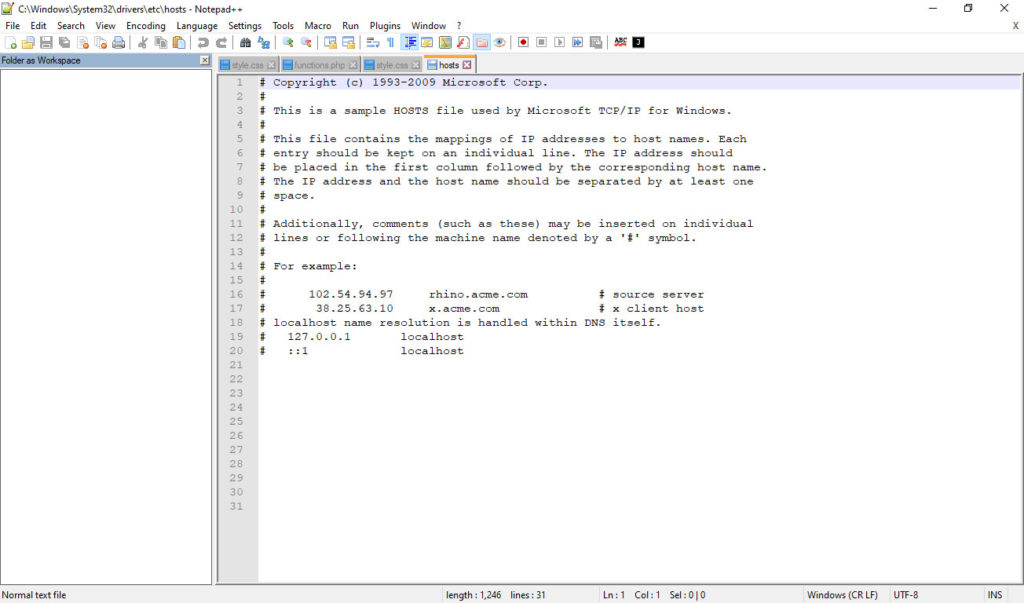
Både Windows 10 og Mac har en vertsfil du kan bruke til å deaktivere nettsteder. Med dette trikset kan du omdirigere all trafikk fra det domenet til din lokale maskin, slik at de bare slutter å laste. Slik gjør du Det I Windows 10:
- Åpne Filutforsker ved å klikke på mappeikonet på oppgavelinjen. Klikk på linjen Til venstre For Søk og lim inn i:
C:\Windows\System32\drivers\etc - Dobbeltklikk filen
hostsog åpne den ved Hjelp Av Notisblokk eller en annen tekstredigerer. Opprett en ny linje nederst i filen ved Å trykke Enter. - på DEN nye linjen limer DU INN IP
127.0.0.1og skriver DERETTER INN NETTADRESSEN til domenet du vil blokkere. For eksempel hvis Du ønsker Å skjule Facebook, linjen vil se slik ut:127.0.0.1 www.facebook.com - for å blokkere flere nettsteder, opprett en ny linje for hver, og følg trinnet ovenfor igjen. Sørg for å lagre endringene og lukke filen.
I Mac er Det litt mer komplekst, men prosessen er lik:
- Trykk F4 og skriv inn «terminal» for å finne Og starte Terminalen.
- for å åpne hosts-filen I Nano text editor, skriv inn
sudo nano /private/etc/hostsog skriv inn datamaskinens passord. - Opprett en ny linje nederst i filen, skriv deretter inn
127.0.0.1etterfulgt av et mellomrom og NETTADRESSEN til domenet du vil blokkere, akkurat Som Trinn 3 og 4 I windows-opplæringen ovenfor. Når du er ferdig, lagrer du filen og lukker den.
Aktiver Foreldrekontroll
Både Windows og Mac leveres med innebygd foreldrekontroll som kan hjelpe deg med å blokkere nettsteder for andre brukere på en maskin. Slik aktiverer du Det I Windows 10:
- Skriv inn «Legg til, rediger eller fjern andre brukere» i søkefeltet og klikk på resultatet for å åpne Kategorien Familie & andre brukere. Klikk På Legg til et familiemedlem for å opprette en ny bruker.
- Opprett En Microsoft-familiekonto for å konfigurere en familiegruppe på datamaskinen.
- Logg På familiekontoen, klikk på den nye brukerens navn og Klikk På Innholdsbegrensninger. Finn Deretter Nettlesing og slå På Blokker upassende nettsteder. Deretter kan du legge til nye nettsteder for å blokkere, eller bare tillate bestemte nettsteder.
og her er hvordan du konfigurerer Foreldrekontroll På Mac:
- Opprett en ny brukerkonto. Åpne Mac-menyen og klikk På Systemvalg, Deretter Brukere & Grupper. Trykk på plussknappen for å opprette en ny konto.
- Åpne menyen, klikk Systemvalg og Deretter Foreldrekontroll. Velg den nye brukerkontoen for å sette opp restriksjoner. Klikk På Web og skriv inn nettstedene du vil blokkere.
Blokker Nettsteder Via Ruteren
uansett hvilket operativsystem du bruker, kan du ved å endre ruterinnstillingene blokkere nettsteder på tvers av alle nettlesere og datamaskiner. Husk at dette vil påvirke alle i din husstand eller bedrift.
- Finn ruterens IP, og skriv den inn i hvilken som helst nettlesers adressefelt for å komme til innstillingssiden. Prøv
192.168.1.1eller192.168.0.1, eller bruk denne veiledningen for å finne den. Du trenger også ruteren brukernavn og passord. Hvis du ikke har endret det, brukernavnet er vanligvis admin, og passordet admin, passord, eller la det stå tomt. Hvis det ikke virker, sjekk ruterenes håndbok. - når du er på siden for ruterinnstillinger, kan du se etter en innstilling som heter Block Sites, Access Restrictions eller noe lignende. Det kan hende du finner Den under Sikkerhet, Foreldrekontroll eller Avansert. Hver ruter er forskjellig, så se igjen håndboken din.
- når du har funnet innstillingen, skriver du inn domenene du vil blokkere. Nå kan ingen som er koblet til dette nettverket besøke dette nettstedet.
Bruk Produktivitetsprogramvare
for en datamaskin, midlertidig blokkering av distraherende nettsteder, er tidsstyringsprogramvare ofte den beste løsningen. Disse programmene er nedlastbare og svært tilpassbare, slik at du kan angi hvilke tider du har lov til å besøke bestemte nettsteder eller starte en timer som blokkerer all tilgang til distraherende sosiale medier. De kan også spore nettleserbruk og markere nettstedene som drenerer bort tiden din.
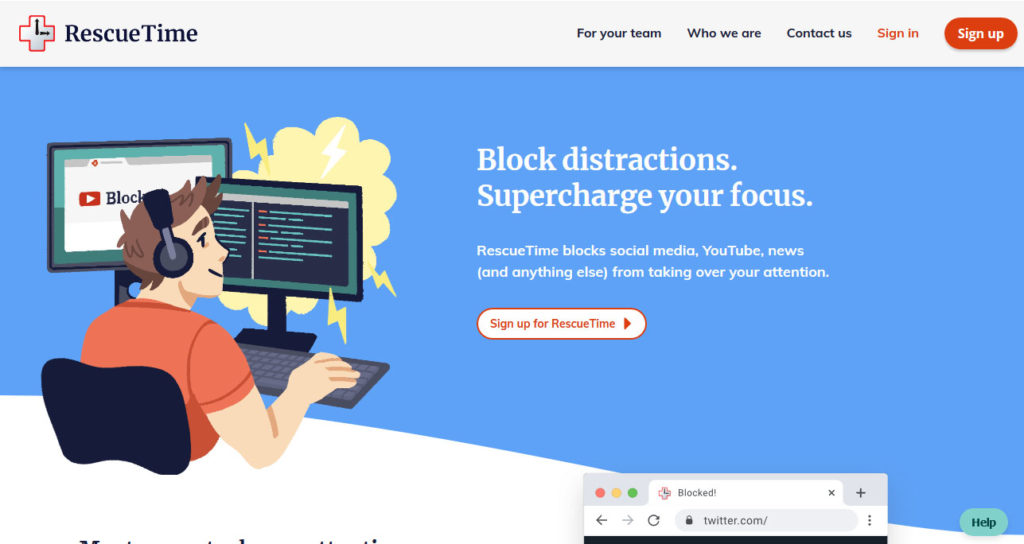
Her Er Hva Du Kan Bruke
noen gode eksempler på produktivitetsprogramvare for frilansere og selvstendig næringsdrivende:
- RescueTime — RescueTime ble gjort for å hjelpe lag og enkeltpersoner finne ut hvor tiden blir bortkastet. Selv om det først og fremst er et sporingsverktøy, kommer premium-versjonen Med FocusTime for å blokkere distraherende nettsteder på de fleste moderne nettlesere.
- FocusMe-Tilgjengelig For Windows, Mac Og Android, FocusMe kan øke personlig og ansattes produktivitet eller arbeide som en foreldrekontroll program. Det kan direkte blokkere nettsteder samt pålegge en tidsbegrensning, og er tilgjengelig til billig månedlig prising eller for et engangs kjøp.
- Cold Turkey – Hvis annen blokkeringsprogramvare er for mild for deg, Tilbyr Cold Turkey en mer aggressiv løsning gratis. Du kan også blokkere Hele Internett med dette programmet.
- Freedom — Dette gratis programmet blokkerer nettsteder, apper eller All internett-tilgang, pluss inkluderer støtte for hvitelisting, blokkplanlegging og låst modus som ikke kan deaktiveres. Det fungerer også på ganske mye hver nettleser eller operativsystem.
- SelfControl — Bare For Mac, er dette gratis og åpen kildekode app super enkel. Du angir bare nettstedene du vil blokkere og starte timeren, og selv om du sletter programmet eller starter datamaskinen på nytt, forblir blokken. Det er en flott løsning hvis du sliter med selvkontroll.
bare husk: produktivitetsprogramvare er ment å hjelpe deg med å sette grenser og lære å fokusere, ikke kontrollere andre mennesker. Hvis du trenger å skjule nettsteder fra ansatte eller barn, bør du bruke en annen type program.
Web Filtrering Programvare
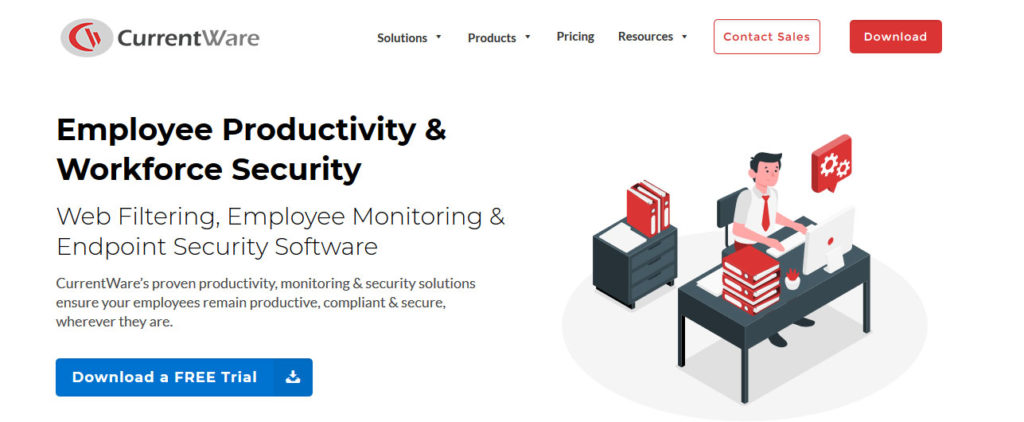
laget for skoler og bedrifter, er web filtrering programvare svært profesjonell og konfigurerbar, slik at du kan kontrollere internett-bruk over et nettverk. I tillegg til å blokkere bestemte nettsteder kan det også identifisere nettsteder som faller inn i en bestemt kategori (som sosiale medier, e-post eller spill) og forby dem alle.
Denne typen programvare er laget for bedrifter, så det er veldig ofte dyrt. Her er noen eksempler.
- WebTitan-Denne fullverdig web filter inkluderer fleksibel innholdsfiltrering samt sikkerhetsfunksjoner og statistikk rapportering. Det sikrer at de ansatte er i samsvar med selskapets standarder og hindrer dem fra å besøke uønskede nettsteder, pluss det skalerer for å jobbe med opp til tusenvis av ansatte.
- Net Nanny-Laget for husholdninger I stedet For organisasjoner, Lar Net Nanny deg overvåke andre enheter, blokkere nettsteder og apper og administrere skjermtid.
- CurrentWare-Som bedriftsprogramvare sikrer CurrentWare dataene dine og kontrollerer ansattes tilgang til distraherende innhold. BrowseControl lar deg blokkere nettsteder etter kategori eller forby forstyrrende applikasjoner.
- Qustudio — Qustudio overvåker og blokkerer programvare for foreldre, skoler og bedrifter med en mengde filtre og funksjoner. Det fungerer på tvers av alle større operativsystemer og mobile enheter, og lar deg enkelt kontrollere hva brukerne ser.
- Barracuda — Barracuda Web Security Gateway er fokusert rundt å hindre malware og ransomware fra å bryte systemene. Det gir innholdsblokkering slik at ansatte forblir produktive og ikke ved et uhell blir utsatt for virus.
bare husk at webfiltreringsprogramvare ikke er for personlig produktivitet; den er designet for å kontrollere flere andre brukere. Takket være konfigurasjonsalternativene, og hvordan det dynamisk kan deaktivere nettsteder basert på kategori, er det ofte bedre for bedrifter enn å blokkere på ruternivå.
Installer En Nettleserutvidelse
Moderne nettlesere kommer ofte med en utvidelsesbutikk som inneholder plugins som endrer hvordan nettleseren din fungerer. Disse uoffisielle utvidelsene er laget av utviklere over hele verden, og de kan enkelt begrense Internett-bruken din.
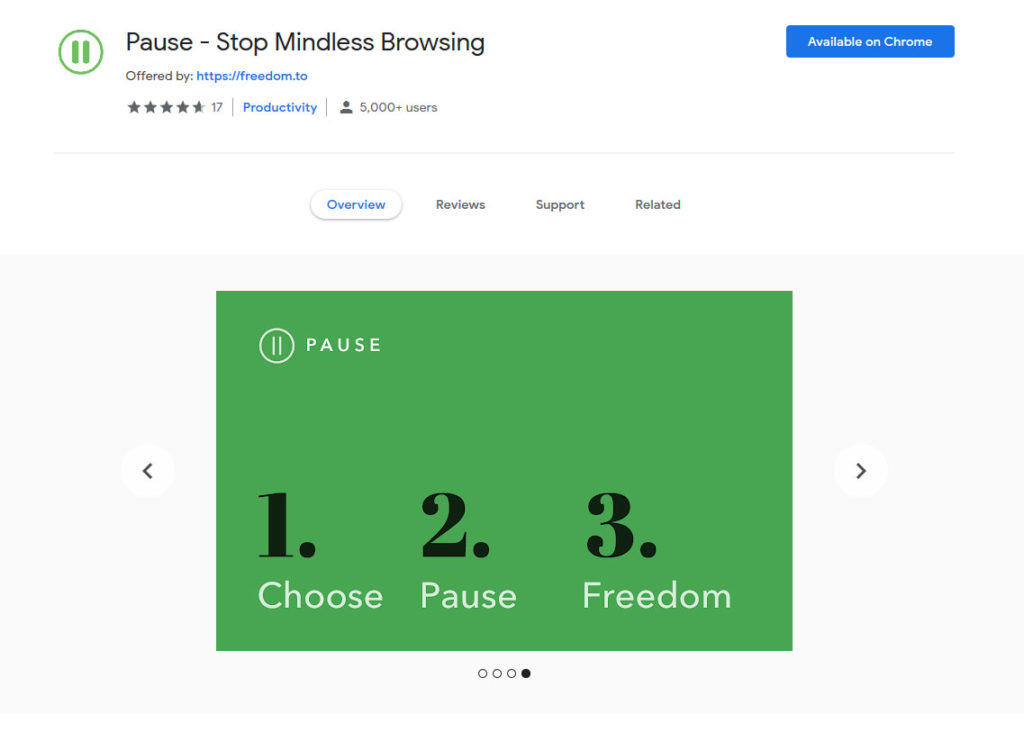
Nettleserutvidelser er en god løsning for personlig produktivitet siden de vanligvis kan installeres med ett klikk, og krever minimal oppsett. Ulempen er at det ikke er så mye konfigurasjon som i nedlastbar programvare. Også, hvis du bruker dette til å kontrollere andre brukere, kan de bare installere en annen nettleser. Men utvidelser er lette og kan blokkere uønskede nettsteder midlertidig eller permanent på en enkelt datamaskin.
Tilgjengelige Alternativer
her er noen nettstedsblokkerende nettleserutvidelser For Chrome, Firefox og Opera.
- StayFocusd-StayFocusd er En Chrome utvidelse som er lett å tilpasse. Du kan blokkere alle nettsteder, bare de på blokkerte listen, eller alle, men de på hvitelisten. Sett deretter opp en timer og endelig komme på jobb.
- Pause-Laget av de samme utviklerne Som Freedom, Pause tar en mildere tilnærming. Det avbryter deg bare når du besøker et distraherende nettsted og oppfordrer deg til å gjøre noe mer produktivt.
- BlockSite — BlockSite fungerer som både en produktivitet og foreldrekontroll verktøy. Den har evnen til å omdirigere til sikrere nettsteder, aktivere arbeidsmodus og blokkere nettsteder basert på søkeord.
- Impulse Blocker — denne enkle, åpen kildekode addon For Firefox gjør blokkering enkelt. Du kan slå blocker på og av når som helst, eller sette en timer for minutter eller timer. Det er ikke så aggressivt som andre metoder, men det kan hindre deg i å besøke distraherende nettsteder på impuls.
- LeechBlock NG — Ikke mer å la sosiale medier suge dagen bort. Blokker nettsteder I Firefox med bestemte tidsintervaller, eller etter at Du har brukt for mye tid på Dem. Eller sette opp en nedtelling for å hjelpe deg ombestemme deg.
- Block Site — Hvis Du trenger ultimat kontroll, Har Denne Firefox-utvidelsen mange innstillinger. Blokkere et domene, omdirigere det, eller blokkere nettsteder på bestemte tider. Det kan til og med umiddelbart lukke nettsteder øyeblikket de åpnes.
for Opera, kan du prøve Å Blokkere Nettstedet addon. Microsoft Edges utvidelsesbutikk og Safaris utvidelser har for øyeblikket ikke en dedikert nettsideblokkering, så prøv nedlastbar produktivitetsprogramvare som er kompatibel.
Slik Blokkerer Du Nettsteder På Mobil
mens det er flere måter å blokkere nettsteder på en datamaskin, har mobilbrukere færre alternativer. Det er vanskelig å få kjernefiler og innstillinger som lar deg blokkere nettsteder manuelt. Som en konsekvens må du stole på apps for å få jobben gjort.
Prøv En App
på de fleste mobile enheter må du ty til apper for å blokkere nettsteder. Disse ligner på nedlastbare dataprogrammer ved at de er litt mer konfigurerbare og fungerer på tvers av flere nettlesere. Her er Noen Android-og iOS-apper som kan hjelpe.
- FocusMe – Som en app og nettside blocker, Gjør FocusMe deg å spore hvor mye tid du kaster bort og sette opp bruk begrensere eller tidsplaner. Lær deg selv å fokusere mindre på telefonen og mer på arbeidet ditt.
- BlockSite — Bryt dårlige vaner ved å hindre distraherende apper eller nettsteder fra lasting. Sett opp innholdsfiltre, fokus tidtakere og tidsplaner som fungerer for deg.
- Freedom — PC-programmet har Også En Android app, og det fungerer like godt for å hjelpe deg å kontrollere din tid. Sett opp egendefinerte blokklister og synkroniser dem på tvers av enheter. Du kan også slå på låst modus for å hindre deg i å omgå forbudet.
- Blokker Distraherende Nettsteder – enten du trenger en midlertidig eller permanent nettstedblokkering, kan denne iPhone-appen gjøre alt. En popup hjelper deg å tenke to ganger før du besøker oppmerksomhetssugende nettsteder, eller en streng timer kan blokkere dem helt.
- Null Viljestyrke — Med superenkelt oppsett kutter Null Viljestyrke all tilgang til nettsteder på blokkeringslisten din. Alternativt, det skaper en midlertidig timer som kan vare timer.
- Liberate — Gjenvinne kontroll over livet ditt Med Liberate. Bare legg til nettsteder i blokkeringslisten og angi en sluttdato. Du vil ikke kunne bla gjennom disse nettstedene før timeren er oppe.
Hold Deg Produktiv Med Domeneblokkering
med riktig metode kan du enkelt begrense tilgangen til distraherende nettsteder. Hvis du vil blokkere nettsteder midlertidig eller permanent på en individuell enhet, er det best å installere et program eller nettleserutvidelse. Den tidligere er mer konfigurerbar, mens sistnevnte er enklere å bruke.
Manuell blokkering gjennom vertsfilen, brannmuren eller ruteren er et godt alternativ hvis du ikke vil håndtere programvare. Dette er imidlertid bare egnet hvis du vil deaktivere tilgang til bestemte nettsteder permanent.
og hvis du blokkerer bestemte nettsteder for flere brukere på et enkelt nettverk, bør du bruke enten webfiltreringsprogramvare eller blokkere via ruteren.
Velg den metoden som passer best for deg og endelig komme tilbake til arbeidet med dine prosjekter, distraksjon-fri.